Photoshop effektek a rétegek számára
Az új verzió a Photoshop megjelent Effects csapat, lehetővé teszi számunkra, hogy egy sor, a leggyakrabban használt hatékony módszerek a „puha” árnyék utánzás mennyiség és ragyogás különösen népszerűek ezek a technikák a tervezés web-oldalak. Alkalmazzon kettőt - Drop Shadow. és a Bevel és a Emboss.
1. Aktiválja a MIRAGE réteget?
2. Válassza a Bevel és a Emboss lehetőséget. Az Effects (Hatások) listából, a Layer (Réteg) menübe ágyazva
3. A Megjelenítendő effektusok párbeszédpanelen jelölje be az Alkalmazás jelölőnégyzetet (5-43. Ábra)
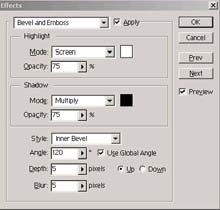
Ábra. 5.43. Bevel és Emboss effekt beállítások
4. A Stílus legördülő listában válassza a Belső sávot. Ezek a műveletek létrehozzák a "konvex" szöveg hatását
5. Jelölje be az Előnézet jelölőnégyzetet, és a dokumentum ablakban megjelenik a hatás előnézete
7. Jelölje be az Alkalmazás jelölőnégyzetet. Nézze meg az eredményt a dokumentumablakban (5.45. Ábra)
8. Kattintson az OK gombra.
9. Nézze meg a rétegek palettáját. A MIRAGE rétegsorban? volt egy ikon a kép a levél „G (ábra. 5. 45). Valószínűleg már sejtette, hogy a hatások a Photoshop, valamint szöveges, hogy lehet szerkeszteni. Kattintson duplán az ikonra. Megjelenik a párbeszédablak újra hatásai Megváltoztathatja a hatások bármely paraméterét.
A réteg minden hatását kétféle módon visszavonhatja. Először is, állítsa alaphelyzetbe az Alkalmazás jelölőnégyzetet az Effects párbeszédpanelen a rétegre alkalmazott összes effektust illetően. Másodszor, minden effektet törölhet a Layer menüben beágyazott Effects listák ClearEffects parancsával
10. Kattintson a Mégse gombra.
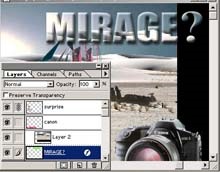
Ábra. 5.45. A rétegnek hatásai vannak
Ha ugyanannyi hatásokat kell alkalmazni több rétegben, a Photoshop lehetővé teszi, hogy gyorsan és egyszerűen megoldani ezt a problémát anélkül, hogy telepíteni az effekt paramétereket minden réteg külön-külön.
1. Győződjön meg róla, hogy a MIRAGE réteg aktív. amelyre hatásokat alkalmaznak.
3. Aktiválja a canon.ai réteget.
4. Válassza ki a Paste Effects (Effektek beillesztése) parancsot az Effects (Hatások) listából, a Layer (Réteg) menüben. A MIRAGE réteg összes hatása? alkalmazzák a canon.ai rétegre. Természetesen az árnyékhatás nem látható, mert az árnyék színe megegyezik a háttérszínnel (5.46. Ábra).
Ha a hatást több rétegre kell átmásolni, akkor a Paste Effects parancs használata helyett jobb használni a Paste Effects To Linked (Engedélyezés összekapcsolása) parancsot. Az effekteket az aktuális réteghez tartozó összes rétegre alkalmazzák. Nyilvánvaló, hogy minden réteg, amelyre ugyanazokat a hatásokat szeretné alkalmazni, előre kell kötni.

Ábra. 5.46. Készen áll a telepítésre
5. A telepítés készen áll. Ha azt szeretnénk, hogy mentse el a memória a titáni munka, nem a keverési rétegek FlattenImage Réteg menü parancsot, és mentse el a TIFF formátumban.
A szakasz végén két fontos észrevételt teszünk. Először is, hatások alkalmazhatók a szövegrétegekre. Végül is, ha a Photoshop a szövegrétegek paramétereit és az effektparamétereket külön mentve menti el, nincs semmi, ami megakadályozza, hogy mindkettő mentse az egyik réteget. Másodszor, a hatások nem a rétegre, hanem a teljes rétegre vonatkoznak. Ezért ugyanazon a rétegen lévő összes objektumnak csak egy hatásköre lehet. Ahhoz, hogy ezeket az objektumokat különböző hatásokhoz kaphassuk, azokat különböző rétegekre kell elhelyezni, és mindegyik számára saját hatásparamétereket kell beállítani. A rétegen létrehozott objektumok hatásaival azonnal alkalmazásra kerülnek. Ha például egy téglalapot rajzol a canon.ai rétegre, akkor szükségképpen konvex lesz, és árnyékot vet.